A GIF fájlok egyre népszerűbbek az okostelefon -használók körében, mivel több örömet okozhatnak a csevegés során. Különben is, ha nincs szavunk, mondjunk néhány élénk és vicceset GIF a képek bizonyos mértékig megoldhatják a kínos helyzetet. De elengedhetetlenné válik, hogy csökkentse a GIF -fájlok méretét, mivel ezek sok helyet foglalhatnak el a szobájában, és befolyásolhatják a barátaival való megosztást. Tehát a következő cikkben számos módszert ismertetünk a GIF fájlméret csökkentésével és 5 nagyszerű szoftverrel annak érdekében, hogy könnyen hozzáférhessünk a GIF fájlok hatékonyságának csökkentéséhez.

Csökkentse a GIF méretét
Három fő módszer létezik a GIF-fájlok méretének csökkentésére. Eltávolíthatja a kép felesleges és üres helyét, beállíthatja a kép színének számát, vagy csökkentheti a kimeneti GIF fájlok méretét. Itt lesz a konkrét utasítások.
1. módszer: A GIF-fájlok csökkentésekor előfordulhat, hogy a kép helye lehet az első elem, amelyet figyelembe kell venni. Csak adja hozzá a GIF-fájljait a Photoshop idővonalához, és megrajzolhatja őket az idővonal panelen. Ezután kattintson a hurok opcióra, és kezdje el a vágást.
2. módszer: A képek színeinek módosítása szintén nagyon hatékony módszer a GIF-fájlok méretének csökkentésére. Egyszerűen használhatja a színes táblát, ahol 256 szín található, és mindegyik 8 bites széles információval rendelkezik. A jó minőség elérése érdekében a színeket 63-ra vagy annál kevesebbre korlátozhatja.
3. módszer: Kipróbálhatja a kimeneti GIF méretének csökkentését is a GIF fájlok méretének csökkentése érdekében. Hasonlóképpen, jobban letölthette és telepítheti a Photoshop legújabb verzióját, majd megnyithatja. Célszerű csökkenteni a GIF fájlok méretét a súly és a magasság paraméter beállításával.
Ahogy a neve is sugallja, célja a GIF méretének csökkentése a GIF színeinek csökkentésével. Könnyedén feltöltheti a GIF fájlokat, amikor megpróbálja importálni a GIF fájljait, mivel egyes webhelyek szigorú korlátozásokat tartalmaznak a GIF fájlok méretére. A GIF online lecsökkentésének legkönnyebb módjaként a GIF Reducer utasításai egyszerűen elsajátíthatók.
1 lépés Látogasson el a saját webhelyére, és keresse meg a felületet a jobb felhasználás érdekében.
2 lépés Kattintson a Tallózás elemre, és töltse be a kívánt GIF fájlt, vagy írja be az URL-t.
3 lépés A preferencia-beállításokat az Ön preferenciája alapján választhatja meg.
4 lépés Nyomja meg a Kicsinyítés gombot, ellenőrizze a tömörített képeket, és mentse őket a számítógépére.
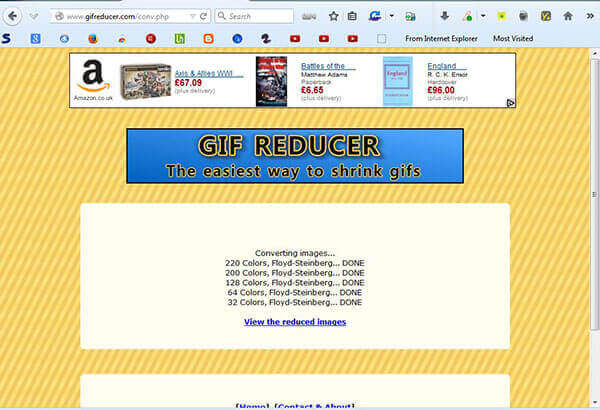
A Riot a GIF valós időben történő optimalizálásának és a csökkentett GIF fájlok méretének azonnali ellenőrzésének egyszerű módját biztosítja, és a Riot egyik legpraktikusabb és leghasznosabb szoftvere. Ezen felül, könnyű, gyors és egyszerűen használható, barátságos felületének köszönhetően.
1 lépés Töltse le és telepítse a Riot legújabb verzióját.
2 lépés Futtassa az alkalmazást, és nyisson meg egy GIF fájlt a számítógépről.
3 lépés Válassza a Színcsökkentés lehetőséget, és csökkentse a színeket kedve szerint. Megjegyzés: Kiválaszthatja a szín kvantálási algoritmust is.
4 lépés Keresse meg a mentési célmappát, amikor elment a „Mentés” gombra.
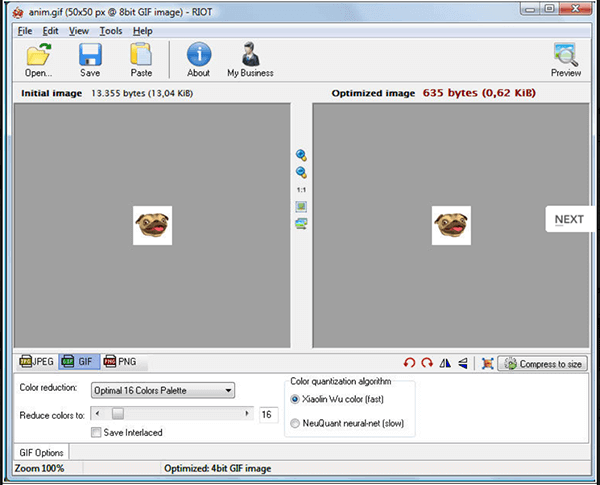
A GIF Optimize egy teljesen ingyenes alkalmazás. Nem kell aggódnia a csökkentett GIF méret miatt, mert ez a szoftver felajánlja a csökkentési folyamat ellenőrzését és a kimeneti minőség biztosítását. A lemezterület kevesebbet fog igénybe venni, ha letölti az alkalmazást.
1 lépés Töltse fel a GIF fájlokat a telepítés utáni Fájl megérintésével.
2 lépés A Beállítások megnyomásával írja be a színek számát a csökkentett palettában. A GIF méretének csökkentéséhez az Automatikus csökkentés lehetőséget is választhatja.
3 lépés Állítsa be a GIF fájlok szokásait, és beírhatja a számokat.
4 lépés Kattintson a Mentés másként… elemre, hogy a szerkesztett GIF fájlokat a számítógép mappájába mentse.
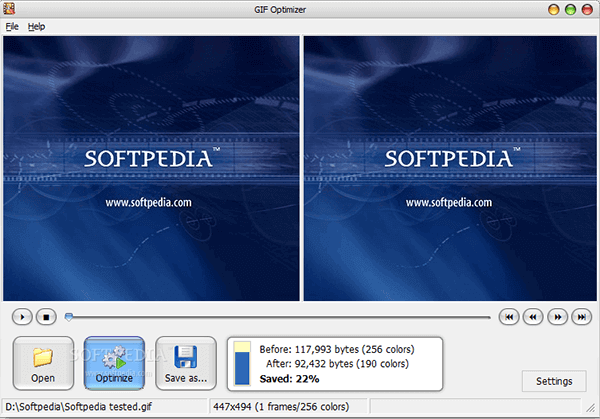
A GIF méretének csökkentésének fejlett alternatívájaként a FileOptimzier soha nem engedi le a felhasználókat. Ha rendelkezik egy egyszerűen használható felülettel, akkor nem fog sok problémát okozni, amikor használja. Különböző felhasználók számára is segíthet a webfejlesztőknek a tartalom súlyának csökkentésében. Ezenkívül e-mailben is elküldheti őket másoknak.
1 lépés A letöltés és telepítés befejezése után adjon hozzá fájlt.
2 lépés Koppintson az Optimalizálás elemre, és keresse meg a GIF-et a listájában.
3 lépés Állítsa be az optimalizálási szintet, a napló szintjét, valamint a folyamat prioritását.
4 lépés Érintse meg az "OK" gombot, és mentse a kimeneti GIF fájlokat, amelyek csökkentik a GIF méretét.
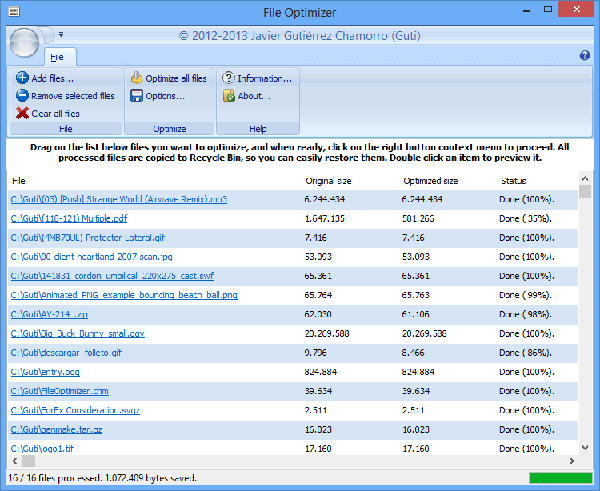
A GIF fájlok csökkentése, a színek és a képpontok felülvizsgálata révén a cél elérése érdekében, a Giffing Tool egy praktikus és hasznos alkalmazás, amely szintén jó a képek nyírására, körülvágására, hurkolására és szűrésére. Azt állítják, hogy csak ezen a héten több mint 50,000 XNUMX felhasználó van, tehát népszerű a felhasználók körében. Az alábbiakban bemutatunk néhány felhasználási útmutatót.
1 lépés Nyissa meg a felületét, és töltse fel GIF-fájljait.
2 lépés Módosítsa a méretet és állítsa be a minőséget. A bal oldalon láthatja a lehetőségeket.
3 lépés Koppintson a Mentés ikonra, és válassza ki a célmappát.
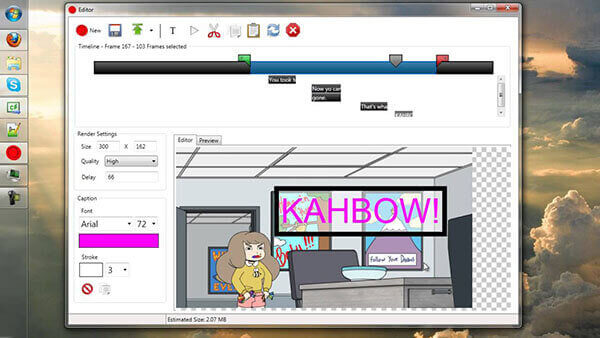
Lehet, hogy jó parancs van a GIF fájlok méretének három fő módszerrel történő csökkentésére, vagy az öt legfontosabb hasznos alkalmazás előnyeinek kihasználására a cikk böngészése után. Megpróbálhatja letölteni ezeket az alkalmazásokat, hogy megtalálja a legmegfelelőbbet. A GIF-fájlok méretének jobb csökkentése érdekében megoszthatja velünk gondolatait, ötleteit és tanácsát nagyra értékelheti.